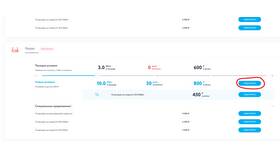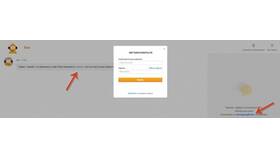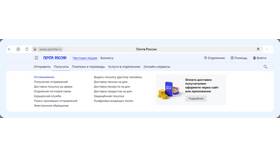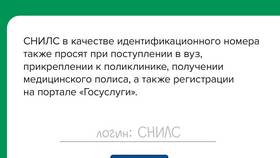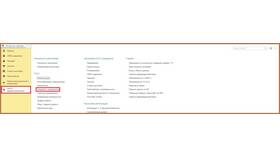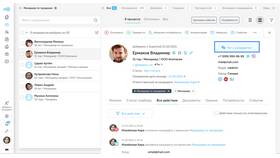Беспроводное подключение приставки к интернету позволяет использовать онлайн-сервисы без прокладки кабелей. Рассмотрим процесс настройки Wi-Fi соединения.
Содержание
Подготовка к настройке
- Убедитесь в наличии Wi-Fi модуля в приставке
- Проверьте работоспособность роутера
- Подготовьте данные для авторизации в сети (логин/пароль)
- Расположите приставку в зоне устойчивого сигнала
Пошаговая настройка Wi-Fi
Вход в меню настроек
| Шаг 1 | Включите приставку и телевизор |
| Шаг 2 | Откройте главное меню с помощью пульта |
| Шаг 3 | Найдите раздел "Сеть" или "Подключения" |
Подключение к беспроводной сети
- Выберите пункт "Wi-Fi подключение"
- Активируйте поиск доступных сетей
- Выберите свою сеть из списка
- Введите пароль безопасности
- Сохраните настройки
Проверка соединения
- Запустите тест соединения в настройках
- Попробуйте открыть любой онлайн-сервис
- Проверьте скорость интернета
- Убедитесь в стабильности подключения
Решение распространенных проблем
| Сеть не отображается | Проверьте видимость SSID в роутере |
| Ошибка аутентификации | Перепроверьте правильность пароля |
| Слабый сигнал | Измените расположение приставки или роутера |
Дополнительные настройки
- Обновите ПО приставки после подключения
- Настройте автоматическое подключение
- Проверьте параметры энергосбережения
- При необходимости измените DNS-серверы
Важно:
Для стабильной работы видеостриминга рекомендуется использовать Wi-Fi на частоте 5 ГГц (если приставка поддерживает), так как этот диапазон менее загружен и обеспечивает более высокую скорость передачи данных.